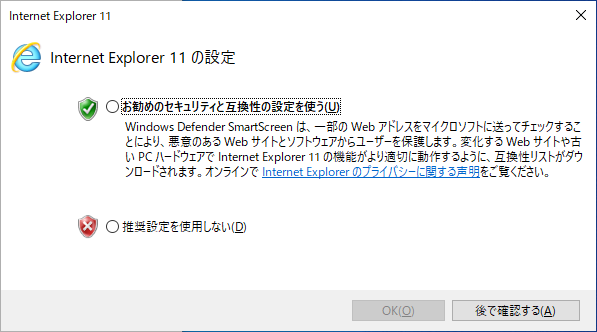Re: RecdiaPlus「Daisy図書インポート」機能について
投稿ツリー
-
 RecdiaPlus「Daisy図書インポート」機能について (SunDataCenter, 2017/3/30 15:30)
RecdiaPlus「Daisy図書インポート」機能について (SunDataCenter, 2017/3/30 15:30)
-
 Re: RecdiaPlus「Daisy図書インポート」機能について (SunDataCenter, 2017/3/30 15:31)
Re: RecdiaPlus「Daisy図書インポート」機能について (SunDataCenter, 2017/3/30 15:31)
-
 Re: RecdiaPlus「Daisy図書インポート」機能について (ゲスト, 2020/3/13 17:40)
Re: RecdiaPlus「Daisy図書インポート」機能について (ゲスト, 2020/3/13 17:40)
-
 Re: RecdiaPlus「Daisy図書インポート」機能について (SunDataCenter, 2020/3/17 11:43)
Re: RecdiaPlus「Daisy図書インポート」機能について (SunDataCenter, 2020/3/17 11:43)
-
 Re: RecdiaPlus「Daisy図書インポート」機能について (ゲスト, 2020/3/24 12:01)
Re: RecdiaPlus「Daisy図書インポート」機能について (ゲスト, 2020/3/24 12:01)
-
-
-
 Re: RecdiaPlus「Daisy図書インポート」機能について (SunDataCenter, 2020/10/14 13:47)
Re: RecdiaPlus「Daisy図書インポート」機能について (SunDataCenter, 2020/10/14 13:47)
-
SunDataCenter
 投稿数: 350
投稿数: 350
 投稿数: 350
投稿数: 350
>1.Daisy図書インポートを開始すると画面が固まるケースがある。
弊社でも再現ができたケースをお知らせいたします。
パソコンを新規に使い始めてから一度もInternet Explorerを起動しないまま、
RecdiaPlusのDaisy図書インポートを開始すると、画面が固まることが分かりました。
Daisy図書インポートを開始すると、Internet Explorerを初めて使用する時だけ表示されるメッセージ
「Internet Explorer11の設定」画面がRecdiaPlus画面の裏側に表示されます。
そのメッセージに答えないとRecdiaPlus画面が固まった状態になります。
メッセージに答えるには、タスクバーに表示されている「RecdiaPlus」をクリックして画面を縮小化すると
「Internet Explorer11の設定」画面が表示されます。
「〇お勧めのセキュリティと互換性の設定を使う(U)」または「/〇推奨設定を使用しない」を選択して「OK」をクリックするか、
「後で確認する」をクリックしてメッセージに応答してください。
メッセージ応答すればRecdiaPlusのDaisy図書インポートの処理が再開してインポートが完了します。
Daisy図書インポート機能でもInternet Explorerのモジュールを使用しているため、
一度もInternet Explorerを起動しないままDaisy図書インポートを行うと、必ず「Internet Explorer11の設定」画面が裏に表示されてしまいます。
初めてDaisy図書インポートを使用するには、事前にInternet Explorerを開いて設定されるようにお願いいたします。
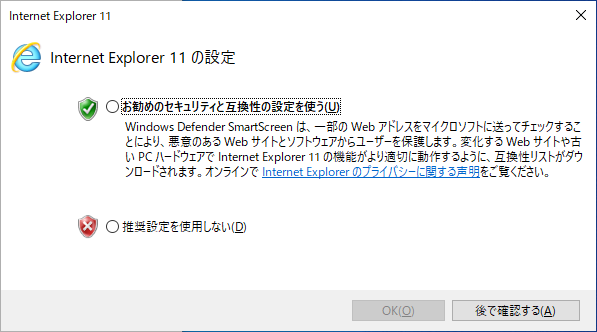
弊社でも再現ができたケースをお知らせいたします。
パソコンを新規に使い始めてから一度もInternet Explorerを起動しないまま、
RecdiaPlusのDaisy図書インポートを開始すると、画面が固まることが分かりました。
Daisy図書インポートを開始すると、Internet Explorerを初めて使用する時だけ表示されるメッセージ
「Internet Explorer11の設定」画面がRecdiaPlus画面の裏側に表示されます。
そのメッセージに答えないとRecdiaPlus画面が固まった状態になります。
メッセージに答えるには、タスクバーに表示されている「RecdiaPlus」をクリックして画面を縮小化すると
「Internet Explorer11の設定」画面が表示されます。
「〇お勧めのセキュリティと互換性の設定を使う(U)」または「/〇推奨設定を使用しない」を選択して「OK」をクリックするか、
「後で確認する」をクリックしてメッセージに応答してください。
メッセージ応答すればRecdiaPlusのDaisy図書インポートの処理が再開してインポートが完了します。
Daisy図書インポート機能でもInternet Explorerのモジュールを使用しているため、
一度もInternet Explorerを起動しないままDaisy図書インポートを行うと、必ず「Internet Explorer11の設定」画面が裏に表示されてしまいます。
初めてDaisy図書インポートを使用するには、事前にInternet Explorerを開いて設定されるようにお願いいたします。